
ROUTE 66 MOBILE 8 Uporabniški priročnik
1

ROUTE 66 MOBILE 8 Uporabniški priročnik
2
Avtorske pravice © 1993-2008 ROUTE 66, Vse pravice
pridržane. ROUTE 66 in logotip ROUTE 66 sta registrirani
blagovni znamki. Avtorske pravice podatkov © NAVTEQ B.V.
POMEMBNO OPOZORILO: Razmnoževanje te objave, v celoti ali
delno, shranjevanje v podatkovno bazo oziroma elektronsko in
mehansko shranjevanje slednje, kopiranje, zapisovanje na
zvočne nosilce ali kakršnokoli drugačno kopiranje brez izrecnega
pisnega dovoljenja družbe ROUTE 66 je prepovedano. Vse druge
znamke so last odgovarjajočih lastnikov. Informacije iz tega
dokumenta se lahko spremenijo brez predhodnega obvestila.
ROUTE 66: I’M ON MY WAY!

ROUTE 66 MOBILE 8 Uporabniški priročnik
3
Kazalnik
Opcije glavnega menija .............................. 6
Opcije kontekstualnega menija .................. 7
Naèin iskanja .............................................. 8
Iskanje – prosto besedilo [* S60] ................ 9
Prosto besedilo: rezultati [* S60]................ 9
Iskanje - naslov ......................................... 10
Naslov: rezultati........................................ 10
Iskanje - v bližini........................................ 11
V bližini - rezultati ..................................... 12
Iskanje - zgodovina ................................... 13
Iskanje - moje toèke poti .......................... 13
Nastavitev domaèega kraja ..................... 14
Nastavitev službenega kraja .................... 15
Urejevalnik toèk poti [* S60] .................... 15
Iskanje - kontakti ...................................... 16
Urejevalnik kontaktov [* S60] .................. 17
Zvoèna navodila ....................................... 17
Kaj pomeni naèrtovanje poti? .................. 18
Naèrtovanje nove poti .............................. 18
Vnos imena poti........................................ 19
Doloèitev odhoda ..................................... 19
Doloèitev cilja potovanja .......................... 20
Dodajanje toèke poti ................................ 21
Kako odpreti potovanje ............................ 22
Shranitev informacij ................................. 30
GPS informacije ........................................ 31
Informacije o poti ..................................... 32
Posodobi toèko poti .................................. 34
Shranitev novih kontaktov........................ 34
Posodobitev kontaktov ............................. 34
Dodatne storitve ....................................... 35
Nakup digitalnih vsebin ............................ 35
Spletna trgovina ROUTE 66 ...................... 36
Aplikacija ROUTE 66 Sync ......................... 40
Sinhronizacija licenčnih ključev ................ 41
Zemljevidi.................................................. 41
Zamenjava trenutno uporabljenega
zemljevida................................................. 42
Iskanje zemljevidov................................... 43
Prikaz informacij zemljevida..................... 43
Nalaganje zemljevidov ............................. 44
Aktivacija zemljevidov .............................. 44
Prometne informacije ............................... 44
Aktivacija storitev prometnih informacij .. 44
Iskanje paketa s prometnimi informacijami
.................................................................. 45
Prikaz informacij paketa........................... 46
Aktivacija paketa s prometnimi
informacijami ........................................... 46
Poti............................................................ 23
Prikaz pot .................................................. 24
Simuliacija pot .......................................... 25
Opis poti.................................................... 27
Kako se izogniti cestnim odsekom ............ 28
Opredelitev prometnega zastoja.............. 28
Pošiljanje informacij ................................. 29
Uporaba storitev prometnih sporoèil ....... 47
Varnostne kamere .................................... 48
Aktivacija varnostnih kamer..................... 49
Izbita paketa z varnostnimi kamerami ..... 49
Prikaz informacij o kamerah..................... 50
Nalaganje kamer ...................................... 50
Aktivacija paketa s kamerami .................. 50
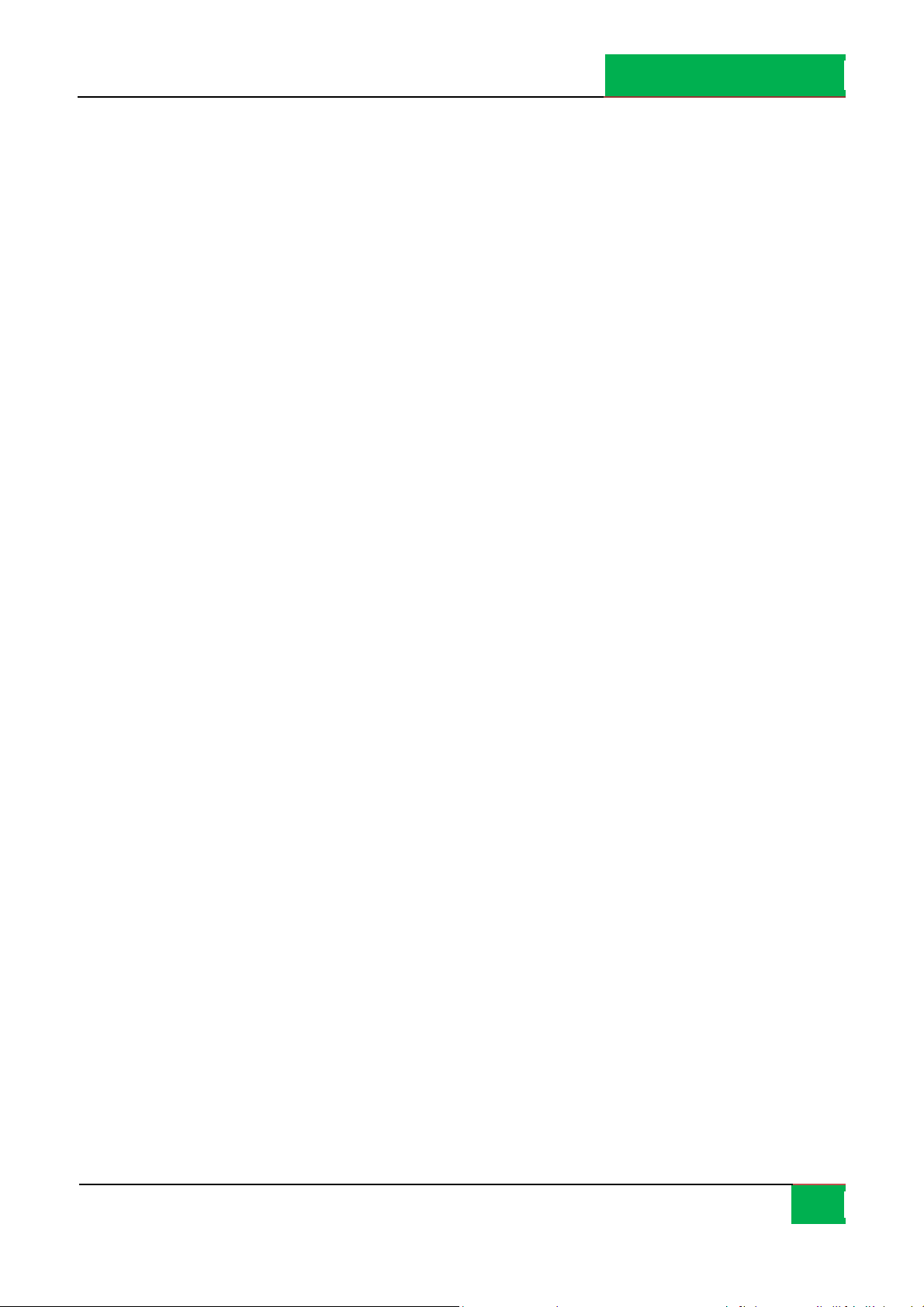
ROUTE 66 MOBILE 8 Uporabniški priročnik
4
Uporaba storitev kamer ........................... 51
Kako izbrati in odpreti storitev ................. 51
Kako izbrati in odpreti kategorijo ............. 52
Kako izbrati in prikazati kamero............... 53
Uporaba varnostnih kamer ...................... 53
Podnebje ................................................... 54
Aktivacija storitev vremenske napovedi... 54
Iskanje paketov z vremenskimi napovedmi
.................................................................. 55
Prikaz informacij o vremenu..................... 55
Aktivacija paketa z vremenskimi
napovedmi ................................................ 55
Uporaba storitev vremenskih napovedi ... 56
Kako odpreti pakete vremenskih napovedi
.................................................................. 56
Kako odpreti paket vremenskih napovedi 57
Iskanje glasov ........................................... 68
Prikaz informacij o glasu .......................... 68
Nalaganje glasov ...................................... 68
Aktivacija glasov ....................................... 69
Zamenjava glasu v rabi............................. 69
Dodatne storitve: Turistièni vodièi ........... 70
Iskanje turistiènih vodièev ........................ 70
Prikaz turistiènih informacij...................... 71
Nalaganje turistièni vodièev..................... 71
Uporaba turistiènih vodièev ..................... 71
Nastavitve................................................. 72
Nastavitve: Splošno .................................. 73
Zvok .......................................................... 73
Jezik glasu ................................................. 74
Jezik zemljevida ........................................ 74
Dodajanje mest......................................... 57
Dodajanje mest (z iskanjem) .................... 58
Dodajanje mest (prikrojeno mesto) [* S60]
.................................................................. 58
Dodajanje mesta (GPS položaj) ................ 59
Posodobitev vremenski napovedi za mesto
.................................................................. 59
Podnebje: Danes ....................................... 60
Podnebje: Dnevni seznam......................... 61
Podnebje Graf ........................................... 62
Podnebje: Trenutno stanje ....................... 63
Barvne sheme ........................................... 64
Spremenite tekočo barvno shemo ............ 65
Izberite barvno shemo .............................. 65
Informacije o prikazu barvne sheme ........ 66
Naložite barvno shemo............................. 67
Aktivirajte barvno shemo ......................... 67
Dodatne storitve: Zvoène datoteke .......... 67
Svetloba ozadja ........................................ 75
Enote......................................................... 75
Prikaži zavrnitev odgovornosti ................. 76
Nastavitve: Zemljevid ............................... 76
Noèni zaslon ............................................. 76
Shema barv............................................... 78
3D perspektiva.......................................... 79
Kot gledanja.............................................. 80
Prikaz merila ............................................. 80
Kako obrniti zemljevid .............................. 81
Zemljevid................................................... 82
Prikaz toèk poti ......................................... 83
Prikaz zanimivih toèk................................ 84
Nastavitve: Navigacija.............................. 84
Uporaba.................................................... 85
Vrsta vozila [* S60] ................................... 86
Vsebina navigacijske vrstice [* S60] ......... 87
Preglednost navigacijske vrstice............... 87

ROUTE 66 MOBILE 8 Uporabniški priročnik
5
Obdelava klicev [* S60]............................. 88
Izogibanje avtocestam.............................. 88
Izogibanje cestninskih cest ....................... 89
Izogibanje trajektov.................................. 89
Avtomatska poveèava .............................. 89
Alarm hitrosti............................................ 90
Vrsta alarma ............................................. 91
Hitrost: Drsnik [* S60]............................... 92
Hitrost: Urejevalnik drsnika [* S60] .......... 92
Hitrost: Napredni ...................................... 93
Hitrost: Napredni – urejevanje ................. 94
Nastavitve: Alarm ..................................... 94
Alarm: Toèke poti ..................................... 95
Alarm: Zanimive toèke.............................. 96
Konfiguracija alarma ................................ 97
Dostopna toèka [* S60] .......................... 101
Presledek med posodobitvama poroèil o
prometnih zastojih.................................. 101
Presledek med vremenskimi napovedmi 102
Presledek pridobivanja informacij o
kamerah.................................................. 102
Objava položaja [* S60].......................... 102
Legenda .................................................. 103
Legenda: Simboli .................................... 103
Legenda: Ceste ....................................... 104
Legenda: Obmoèja ................................. 104
Poveèanje zemljevida ............................. 104
Storitve v kraju [* S60]............................ 106
Storitve v kraju – izbira položaja [* S60] 106
Storitev v kraju - izbira podatkov kraj.
Storitev [* S60] ....................................... 106
Opozorilni zvok ......................................... 98
Opozorilna razdalja .................................. 99
Nastavitve: Dodatne storitve.................... 99
Omrežna povezava ................................. 100
Storitve v kraju – seznam krajev [* S60]. 107
Storitve v kraju – seznam prijateljev [* S60]
................................................................ 108
Zavrnitev odgovornosti........................... 109

6
Opcije glavnega menija
Glavni meni vsebuje najpogosteje uporabljene opcije.
Če želite odpreti glavni meni, izberite Možnosti.
Med navigacijo in iskanjem po zemljevidu so vedno na voljo naslednje opcije:
Išči – Izberite podatkovno bazo in poiščite želene kra je .
Navigacija – Izberite podatkovno bazo in poiščite želene kra je .
Način potovanja – Izberite navigaci jski način, ki najbolj ustreza vašim potre bam
(vozite po najhitrejši poti, vozite po najkraši poti ali hodite).
Dodatne storitve – Uporabite dodatne storitve, ki jih ponuja ROUTE 66.
ROUTE 66 MOBILE 8 Uporabniški priročnik
Povečaj – Izberite stopnjo povečave .
Prikaži sedanji položaj – Prikažite vaš sedanji GPS položaj v s redišču zaslona. Opcija
je na voljo le, če je kurzor na zemljevidu aktiven.
Prikaži – Izberite opcije prikaza (nočni zaslon/dnevni zaslon, 2D/3D perspektiva,
prikaz navigacijske vrstice), navigacijske podatke (GPS informacije, informacije o
poti) ali druge informacije (legenda, vizitka).
Pošlji – Pošljite (nekomu drugemu) zemljevidni posnetek zaslona, opis poti, svoj GPS
položaj ali svoj položaj kurzorja.
Shrani – Shranite (v aplikaciji ali na pomnilniški kartici) zemljevidni posnetek
zaslona, opis poti, svoj GPS položaj ali svoj položaj kurzorja.
Poti – Določite in preve rite svoja osebna potovanja.
Nastavitve – Prikrojite obnašanje aplikacije.
Pomoč – Odprite kontekstualna navodila.
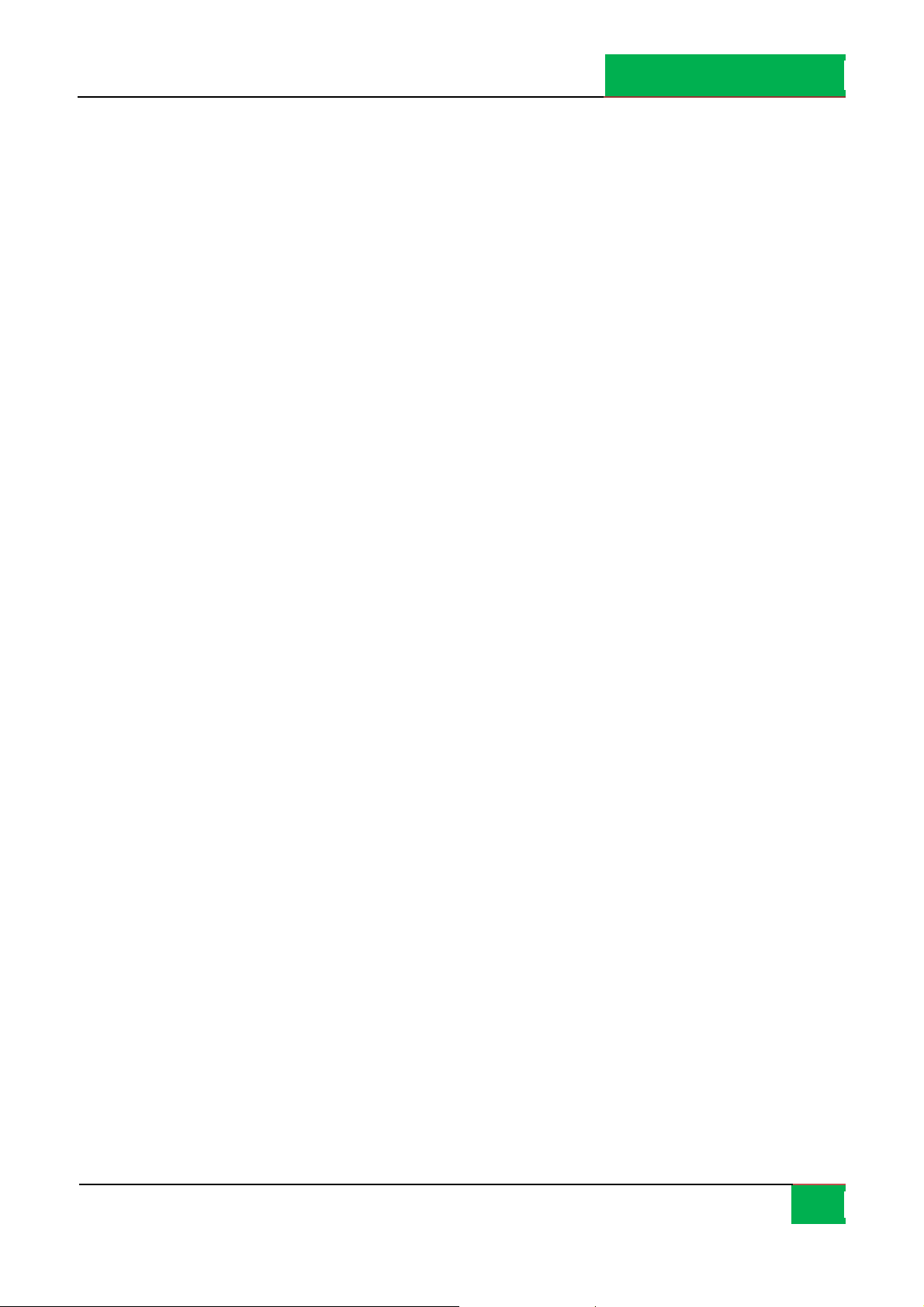
7
Izhod – Za ključite sedanjo delovno sejo.
Med navigacijo sta na voljo le dve dodatni opciji:
Zaustavi navigacijo – Prekinete sedanjo navigacijo.
Opredeli prometni zastoj – Izognite se odseku potovanja in najdite alternativno pot.
Opcije kontekstualnega menija
Kontekstualni meni vsebuje najpomembnejše opcije tega zaslona.
Konteks tualni meni vsebuje največ šest opci j.
Za odpreti konteksutali meni, pritisnite na drsno tipko.
Med navigacijo so na vojo naslednje opcije:
ROUTE 66 MOBILE 8 Uporabniški priročnik
Navigacija do – Začnite novo navigaci jo.
Navigacija preko – Nadaljujte s sedanjo navigacijo, toda naprej dosežite ravnokar
izbrano točko poti.
Dodaj poti – Odprite prikaz Načrtuj novo pot.
Prikaži informacije – S kurzorjem se postavite na katerikoli predmet na zemljevidu
(npr. uli ca , hiša, območje) in prikažite komentar z informacijami. Komentar z
informacijami izgine, ko se s kruzorjem pre maknete na drugo točko na zemljevidu.
Pokliči – Vtipkajte telefonsko številko izbrane postavke.
Shrani položaj kurzorja – Shranite (v aplikaciji) svoj položaj kurzorja.
Shrani položaj kurzorja – Pošljite (nekomu drugemu) svoj položaj kurzorja.
Med iskanjem po zemljevidu bodo na voljo naslednje opcije:
Navigacija do – Začnite novo navigaci jo.
Dodaj poti – Odprite prikaz Načrtuj novo pot.

ROUTE 66 MOBILE 8 Uporabniški priročnik
8
Prikaži informacije – S kurzorjem se postavite na katerikoli predmet na zemljevidu
(npr. uli ca , hiša, območje) in prikaži te komentar z informaci jami. Komentar z
informacijami izgine, ko se s kruzor premaknete na drugo točko na zemljevi du.
Pokliči – Vtipkajte telefonsko številko izbrane postavke.
Shrani položaj kurzorja – Shranite (v aplikaciji) svoj položaj kurzorja.
Shrani položaj kurzorja – Pošljite (nekomu drugemu) svoj položaj kurzorja.
V kateremkoli seznamu rezultatov so na voljo naslednje opcije:
Prikaži na zemljevidu – Prikažite na zemljevidu izbrano postavko.
Navigacija do – Začnite novo navigacijo.
Dodaj poti – Odprite prikaz Načrtuj novo pot.
Označi/Opusti – Izberite postavko (ali ve č postavk) i z seznama.
Pokliči – Vtipkajte telefonsko številko izbrane postavke.
Naèin iskanja
Uporabite to polje za iskanje kraja in zagon navigacije do njega.

9
Kraj je lahko naslov, točk apoti, zgodovinski posnetek, kraj v bližini (zanimiva točka) ali
telefonski kontakt.
Iskanje – prosto besedilo [* S60]
ROUTE 66 MOBILE 8 Uporabniški priročnik
Simultano iskanje v vseh razpoložljivih podatkovnih bazah.
Vnesite ključno besedo in zaže nite iskalno poizvedbo.
Pomikajte se po seznamu rezultatov.
Zaženite iskalno poizvedbo.
Prosto besedilo: rezultati [* S60]
Vsi rezulati, ki bi odgovarjali kriterijem iskanja Prosto besedilo, so prikazani v naslednjem
prikazu.
Pomikajte se po seznamu rezultatov. Po potrebi, filtrirajte rezultate.
Izberite postavko iz seznama.
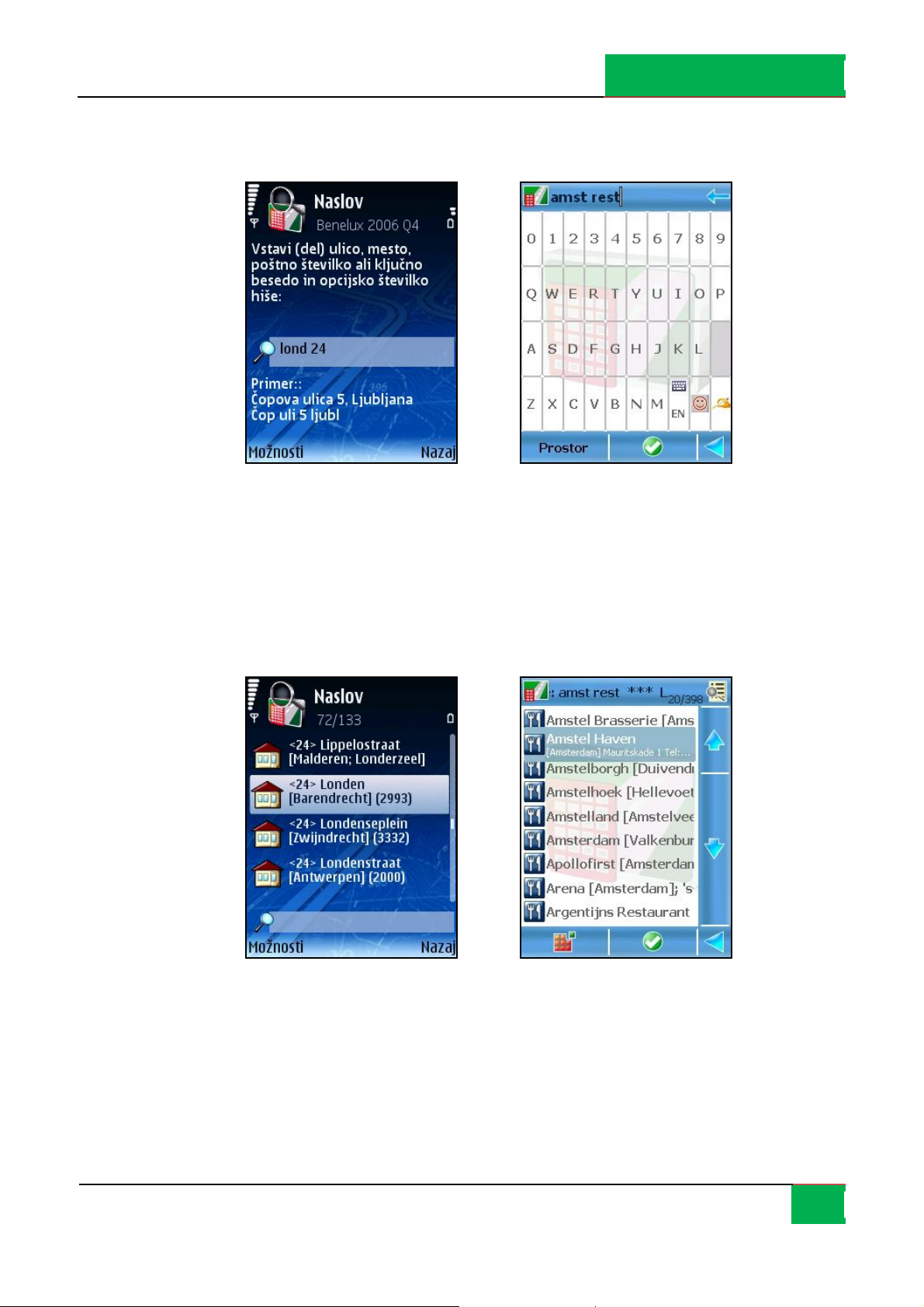
10
Iskanje - naslov
Poiščite kraj po imenu ulice , mesta , poštni ali hišni šte vilki.
Vnesite ključno besedo in zaže nite iskalno poi zvedbo.
ROUTE 66 MOBILE 8 Uporabniški priročnik
Pomikajte se po seznamu rezultatov.
Zaženite iskalno poizvedbo.
Naslov: rezultati
Vsi rezultati, ki odgovarjajo kriterijem iskanja Naslov, so prikazani v naslednjem prikazu.
Pomikajte se po seznamu rezultatov. Po potrebi, filtrirajte rezultate.
Izberite postavko iz seznama.

11
Iskanje - v bližini
Iskanje kra ja lahko poteka tudi z izbiro kategorije točk poti.
Na primer: za najti restavracije okrog trenutnega položaja, izberite kategorijo
Okrepčevalnica.
ROUTE 66 MOBILE 8 Uporabniški priročnik
Izberite kategorijo.
Izberi te iskalno območje.
Zaženite iskalno poizvedbo. Pomikajte se po seznamu rezultatov.
Vsi rezultati, ki ustrezajo kriterijem iskanja, so prikazani v spodnjem prikazu.
Na voljo so naslednje opcije:
Ob poti – iš če vse kra je, ki se nahajajo ob izračunani poti in odgovarjajo i zbrani
kategoriji.
Ob cilju potovanja – išče vse kraje, ki se nahajajo ob cilju točki poti in odgovarjajo
izbrani kategoriji.
Ob GPS položaju – išče vse kraje, ki se nahajajo ob trenutnem GPS položaju in
odgovarjajo izbrani kategoriji.
V središču zaslona – iš če vse kra je, ki se nahajajo okrog s redišča zaslona in
odgovarjajo izbrani kategoriji.

12
Ob položaju kurzorja – i šče vse kraje, ki se nahajajo okrog trenutnega položaja
kurzorja in odgovarjajo izbrani kategoriji.
Ob odhodu – iš če vse kraje, ki se naha jajo okrog začetne točke poti in odgova rja jo
izbrani kategoriji.
Opombe:
Pokritost Ob poti - Re zul ta ti se fizi čno nahajajo v območju 20 km vzdolž poti (10 km na levi
in 10 km desni strani).
Pokritost drugih opcij - Rezultati se fizi čno nahajajo v območju z radijem 10 km od
referenčnega kra ja (cilj potova nja, GPS položaj, središče zaslona, položaj kurzorja, odhod).
V bližini - rezultati
ROUTE 66 MOBILE 8 Uporabniški priročnik
Vsi rezultati, ki ustrezajo kriterijem iskanja Naslov, so prikazani v spodnjem prikazu.
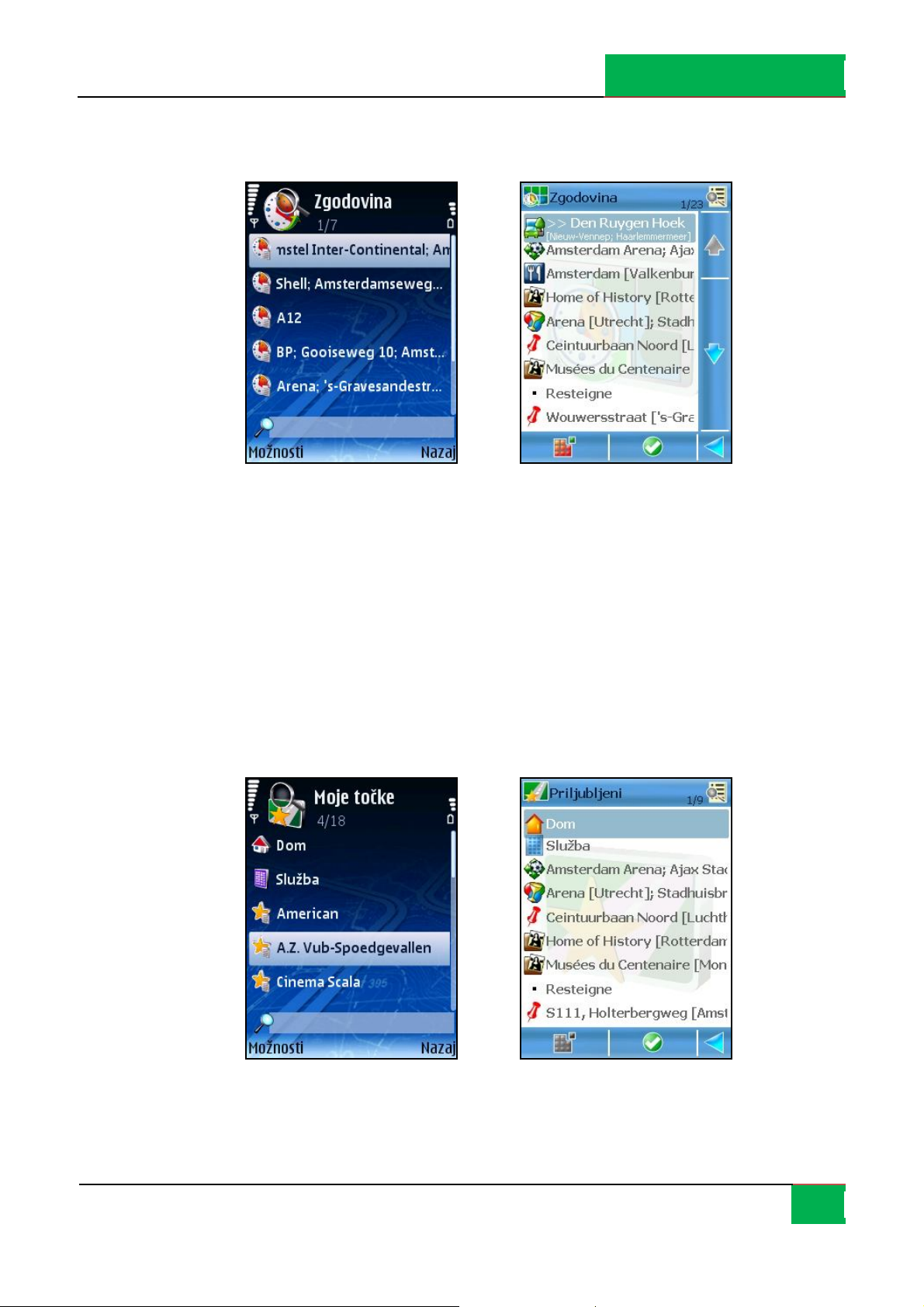
13
Iskanje - zgodovina
Ta prikaz našteva vse zgodovinske zapise.
Katerikoli kraj, uporabljen med navigaci jo (začetna točka, končna točka,točka poti ), je
zapisan kot zgodivinska postavka.
ROUTE 66 MOBILE 8 Uporabniški priročnik
Za prihodnje navigacije lahko uporabite katerikoli zgodovinski zapis.
Zgodovinski zapisi so našteti na osnovi njihove predstavitve: prvi zapis na seznamu je tisti,
ki je bil nazadnje uporabljen; najstarejši zapis pa se na seznamu nahaja na zadnjem mestu.
Na seznam Zgodovina je mogoče shra niti 100 zapisov. Če želite vnesti nov zapis, seznam pa
je že poln, se zadnjo postavko na seznamu izbriše in prikaže se novi zapis.
Iskanje - moje toèke poti
Točke poti so kraji, ki jih pogosto uporabljate ali so za vas zelo pomembni.
Točke poti so i menovane tudi „priljubljene”.
Točka poti lahko postane katerikoli naslov, zgodovi nski zapis, bližnji kraj ali točka na
zemljevidu.

ROUTE 66 MOBILE 8 Uporabniški priročnik
14
Točke poti se uporablja ob zagonu navi gacije, načrtovanju potovanja ali iskanju po
zamljevidu.
Vse ra zpoložljive točke poti so naštete po abecednem redu.
Dom in Služba sta dve posebni točki poti , ki s ta na voljo kot privzeti. Pred upora bo jih je
treba konfigurirati. Dom se vedno nahaja na prvem mestu seznama. Služba se vedno
nahaja na drugem mestu seznama.
Za konfiguriranje podrobnosti, si oglejte Nastavi nov domači kraj ali Nastavi nov službeni
kraj.
Kraja Dom in Služba sta na seznamu vedno prikazana, ne glede na merila filtriranja.
Opomba: Dom in Služba ni mogoče ozna či ti.
Opomba: Dom in Služba ni mogoče izbrisati.
Opomba: Èe so na mobitelu namešèene aplikacije toèke poti Nokia, lahko zapise med
ROUTE 66 Mobile 8 in Nokia toèke poti prosto zamenjate.
Nastavitev domaèega kraja
Dom je posebna točka poti. Gre za priljubljeni kraj s posebnim pomenom. Lahko gre, na
primer, za dejanski hišni naslov.
Pred upora bo domačega kraja, je slednjega treba konfiguri rati.
Izberi te podatkovno bazo in poiš čite kraj.
Shranite kraj kot točko poti Dom .

15
Nastavitev službenega kraja
Služba je posebna točka poti. Gre za priljubljeni kraj s posebnim pomenom. Lahko gre, na
primer, za dejanski službeni naslov.
ROUTE 66 MOBILE 8 Uporabniški priročnik
Pred uporabo službenega kraja, je slednjega treba konfigurirati.
Izberi te podatkovno bazo in poiš čite kraj.
Shranite kraj kot točko poti Služba .
Urejevalnik toèk poti [* S60]
Točke poti so priljubljeni kraji , ki jih lahko uporabite za navi gacijo ali pri načrtovanju
potovanj.
Urejevalnik točk poti se pri kaže , če :
želite dodati točko poti;
želite spre meniti podatke o točki poti;

16
želite dobiti vpogled v podatke o točki poti;
se želite pomikati po točkah poti in izbrati postavko.
Izberite Možnosti > Uredi.
Iskanje - kontakti
ROUTE 66 MOBILE 8 Uporabniški priročnik
Ta prikaz našteva vse razpoložljvie kontakte na vašem mobitelu.
Pomikajte se po seznamu razpoložljivih kontaktov.
Opomba: Če v tem prikazu ni prikazanega (nobenega podatka), to pomeni, da je vaš
seznam Imenik na mobitelu prazen.
Izberite opcijo.
Poišči – preveri vse podatkovne baze in skuša najti kraj, ki ustreza naslovu izbranega
kontakta.
Opomba: Izbrisani kontakt je trajno odstranjen iz vašega mobitela.

17
Urejevalnik kontaktov [* S60]
Možna je sprememba ali vpogled v podrobnosti kontakta.
ROUTE 66 MOBILE 8 Uporabniški priročnik
Zvoèna navodila
Med navigacijo, nudi ROUTE 66 Mobile 8 za vsako spremembo smeri ("zavij") tako vizualna
kot zvočna navodila.
Na splošno, se zvočno navodilo dvakrat ponovi:
prvič vnaprej (opozorilna razdalja je pribl. 300 metrov ali jardov pred dejansko
spremembo smeri);
drugi č, ko je treba za viti (opozorilni signal se nahaja pribl. 50 metrov ali jardov pred
dejansko spremembo smeri).
Opombe:
Opozorilna razdalja se razlikuje od primera do primera. ROUTE 66 Mobile 8 upošteva vrsto
zavoja in trenutno hitrost navigaci je ter oceni čas voznikove reakcije. V mestu je hitrost
nižja tako, da je opozorilna ra zdalja kra tka; na avtocesti je hitrost višja in posledično je tudi
opozorilna razdalja daljša.
Med navigacijo in iz varnostnih razlogov vam svetujemo, da imate zvok vklopljen in da
prisluhnete zvočnim navodilom! Tako se boste lahko os redotočili na cesto pred seboj in se
izognili vsem navše čnostim med vožnjo!
Za konfiguri ra nje jakosti zvoka zvočnih navodil , si oglejte Nastavitve > Splošno > Glasnost
in Nastavitve > Navigacija > Obdelava klicev.
Za spremembo jezi ka zvočnih navodil, si oglejte Nastavitve > Splošno > Jezik glasu.

18
Za konfiguracijo jakosti zvoka vašega telefona, preberi te priročnik z navodili vašega
mobitela.
Za izklop zvoènih navodil, pritisnite na 9.
Kaj pomeni naèrtovanje poti?
Glede na zapletenost poti in pogostost uporabe te poti, lahko pričnete z navigaci jo:
preprosto z navedbo vašega cilja potovanja in, po potrebi, točke poti vzdolž poti . To
je tudi najhitre jši način za gona navi gacije, toda kraji se po dosegu cilja izbrišejo.
s planiranjem vseh krajev, ki morajo biti zajeti v poti. Na jvečje prednosti tega so:
dodate lahko toliko krajev, kolikor jih potrebujete.
ROUTE 66 MOBILE 8 Uporabniški priročnik
spremenite lahko vrstni red vsakega kraja v sekvenci potovanja.
celotno pot lahko prikažete na zemljevidu.
na svojem mobitelu lahko še pred dejansko navigacijo prikažete prikaz potovanja.
potovanje lahko shranite za prihodnje navigacije.
pot lahko pošljete drugim uporabnikom.
pokličete lahko izbrano točko poti (če je telefonska številka na voljo)
Naèrtovanje nove poti
V tem prikazu dodate kraje, ki predstavljajo novo potovanje.
Načrtova nje potovanja iz katerekoli sekcije aplikacije lahko pričnete na naslednji način:
neposredno z zemljevida: ko je kurzor postavljen na kraj na zemljevidu, pritisnite na
drsno tipko in izberite Dodaj poti.
iz glavnega menija: izberite Možnosti > Poti > Načrtuj novo pot.
iz kateregakoli seznama: označite posta vko in izberi te Možnosti > Dodaj poti.

19
Poimenujte potovanje.
Odpri te ča rovnika Načrtuj novo pot.
Dodajte kraj Odhod .
Dodajte kraj Cilj potovanja .
Dodajte druge točke poti. Za vsa ko točko poti ponovi te ta korak.
Pričnite z navigaci jo.
Vnos imena poti
ROUTE 66 MOBILE 8 Uporabniški priročnik
Vtipkajte ime novega potovanja.
Doloèitev odhoda
Spremeni – odpre prikaz Dodaj točko poti, da se lahko izbrano postavko zamenja z
druga čno.

ROUTE 66 MOBILE 8 Uporabniški priročnik
20
Nastavi odhod – odpre prikaz Nastavi odhod in omogoči nastavi tev kra ja, ki je tudi
začetna točka tega potovanja.
Nastavi cilj potovanja – odpre prikaz Nastavi cilj potovanja in omogoči nastavi te v
kraja, ki je tudi končna točka tega potovanja.
Dodaj točko poti – odpre prikaz Dodaj točko poti. Za podrobnosti, si oglejte sekcijo
Dodaj točko poti .
Premakni – spremeni položaj izbranega kraja na seznamu in vzdolž poti.
Izbriši pot – dokončno izbriše trenutno potovanje iz aplikacije.
Prikaz zemljevida - preskoči iz enega kraja na zemljevidu na drugega, na osnovi
postavk na seznamu.
Pokliči – vtipka telefonsko številko izbranega kraja.
Doloèitev cilja potovanja
Spremeni – odpre prikaz Dodaj točko poti, da se lahko izbrano postavko zamenja z
druga čno.

ROUTE 66 MOBILE 8 Uporabniški priročnik
21
Nastavi odhod – odpre prikaz Nastavi odhod in omogoči nastavi tev kra ja, ki je tudi
začetna točka tega potovanja.
Nastavi cilj potovanja – odpre prikaz Nastavi cilj potovanja in omogoči nastavi te v
kraja, ki je tudi končna točka tega potovanja.
Dodaj točko poti – odpre prikaz Dodaj točko poti. Za podrobnosti, si oglejte sekcijo
Dodaj točko poti .
Premakni – spremeni položaj izbranega kraja na seznamu in vzdolž poti.
Izbriši pot – dokončno izbriše trenutno potovanje iz aplikacije.
Prikaz zemljevida - preskoči iz enega kraja na zemljevidu na drugega, na osnovi
postavk na seznamu.
Pokliči – vtipka telefonsko številko izbranega kraja.
Dodajanje toèke poti
Potovanje sestoji iz kraja odhoda, cil ja potova nja in neskončnega števila možnih točk poti
(vmesnih točk vzdolž poti), ki jih med navi gacijo želite doseči.
Upora bite način iskanja za najti in dodati kraje, ki ji h za potovanje potre bujete.
Iščite po podatkovni bazi in najdite želeni kraj.

22
Dodajte kraj k potovanju.
Kako odpreti potovanje
Po določitvi potovanja (odhod, cilj, točke poti), lahko izvedete naslednje ope racije:
ROUTE 66 MOBILE 8 Uporabniški priročnik
pri čni z navigaci jo.
Na zemljevidu prikažite celotno potovanje. Za podrobnosti, su oglejte Prikaži pot.
Pokažite podrobnosti potovanja.
Simulirajte pot. Za podrobnosti, si oglejte Simuliraj pot.
Izberi te način potovanja.
Spremenite vsebino poti.
Izbrišite trenutno urejeno potovanje.
Spremenite vrstni red točk poti na seznamu.
Prikaži pot – na zemljevidu pri kaže na črtovano potovanje.
Prikaži podrobnosti poti – odpre opis poti.
Prični navigacijo – zažene novo navigacijo, na osnovi trenutnega potovanja.
Simuliraj pot – simulira primer potovanja.

ROUTE 66 MOBILE 8 Uporabniški priročnik
23
Pošlji pot - pošje trenutno pot drugemu uporabniku.
Način potovanja - izbere način potovanja.
Spremeni – odpre prikaz Dodaj točko poti, da se lahko izbrano postavko zamenja z
druga čno.
Nastavi odhod – odpre prikaz Nastavi odhod in omogoči nastavi tev kra ja, ki je tudi
začetna točka tega potovanja.
Nastavi cilj potovanja – odpre prikaz Nastavi cilj potovanja in omogoči nastavi te v
kraja, ki je tudi končna točka tega potovanja.
Poti
Dodaj točko poti – odpre prikaz Dodaj točko poti. Za podrobnosti, si oglejte sekcijo
Dodaj točko poti .
Premakni – spremeni položaj izbranega kraja na seznamu in vzdolž poti.
Izbriši - izbriše izbra ni kraj (cilj, odhod ali točko poti) iz potovanja.
Izbriši pot – dokončno izbriše trenutno potovanje iz aplikacije.
Prikaz zemljevida - preskoči iz enega kraja na ze mljevi du na drugega, na osnovi
postavk na seznamu.
Ta prikaz prikazuje vsa shranjena potovanja. Možne so naslendnje operacije:
Opredelite novo pot. Za podrobnosti, si oglejte Načrtuj novo pot
odprite izbrano pot.
Označite ra zlična potova nja za istočasni izbris.

ROUTE 66 MOBILE 8 Uporabniški priročnik
24
Preimenujte izbrano pot.
Izbrišite izbrano pot.
Odpri – odpre izbrano potovanje v načinu urejanja.
Označi/Opusti – Izbere potovanje (ali več potovanj) i z seznama. Na voljo so
naslednje opcije:
Označi – izbere označe no potovanje.
Označi vse – izbere vsa potovanja iz seznama.
Opusti – prekliče izbiro označenega potovanja.
Opusti vse – prekliče izbiro vseh potovanj iz seznama.
Preimenuj – omogoči dodelitev drugačnega imena za izbrano potovanje.
Izbriši – dokončno izbriše trenutno potovanje iz aplikaci je.
Nastavitve – omogoči prikrojitev obnašanja aplikaci je.
Prikaz pot
Po shranitvi potova nja , je na zemljevi du mogoče prizakati izračunano pot in kraje na njej.

ROUTE 66 MOBILE 8 Uporabniški priročnik
25
Vse točke poti , ki pripadajo trenutnemu potovanju, se prikažejo na zemljevi du.
Začetna točka je označe na z zeleno zastavico.
Končna točka je označena s kockasto zas ta vico.
Točke poti so zna čene z modrimi krogci.
Prikaži seznam – preklopi na način prikaz seznama.
Prikaži pot – odpre prikaz Opis poti
Prični z navigacijo – zažene novo navigacijo, na osnovi trenutnega potovanja.
Simuliraj pot – simulira primer potovanja.
Pošlji pot - trenutno pot pošlje drugemu uporabniku.
Način potovanja - izbere način potovanja
Izbriši pot – dokončno izbriše trenutno potovanje iz aplikacije.
Simuliacija pot
Po shranitivi potovanja, lahko prikažete simulacijo potovanja vzdolž poti.
Na navigacijskem zaslonu se prikažejo navodila za potovanje.
Zaslišali bos te zvočna navodila.
Prekini = prekine simulacijo. Prekini preklopi na Začni znova .

ROUTE 66 MOBILE 8 Uporabniški priročnik
26
Zaustavitev = prekine simulacijo. Zaustavitev preklopi na Nazaj. Prekini preklopi na
Ponovni pogon.
Začni znova = nadaljuje simulacijo iz zamrznjene točke. Začni znova preklopi na
Prekini.
Nazaj = povrne se na Poti
Ponovni zagon = ponovno zažene simulacijo od zače tka. Ponovni zagon preklopi na
Prekini.
Nazaj = prekine simulacijo.
Med sumuliranim potovanjem je na voljo omejeno število opcij.
Premaknite se navzgor, za povečati hitros t simulacije .
Premaknite se navzdol, za zmanjšati hitrost simulacije.
Pritisnite 2, za zamenjati razporeditev navigacijske vrstice: velika, srednja, majhna,
pušči ca , izključeno (celoten zaslon).
Pritisnite 3, za preklopiti med dnevnim in nočnim zaslonom.
Pritisnite 4, za prikazati ali skriti vrstico napredovanja.
Pritisnite 6, za preklopiti med prespektivo 2D in 3D.
Pritisnite 8, za povečanje oziroma pomanjšanje celotne ga ze mljevida.
Pritisnite *, za povečanje .
Pritisnite #, za pomanjšanje.

27
Opis poti
Alernativa navigacijski vrstici je prikaz seznama. Ta vsebuje enaka navodila za vožnjo, ki pa
so prikazana na poenostavljenem seznamu.
ROUTE 66 MOBILE 8 Uporabniški priročnik
Opis poti:
Informacijski del:
Način potovanja
Celotna dolžina poti
Ocenjeno trajanje potovanja (v urah in minutah)
Navodila za vožnjo
Sporočila o prometu
Če pot vsebuje prometne nezgode, so slednje prikazane z ikono in kratki m opisom.
Za podrobnosti o odstranitvi odseka poti, si oglejte Opredeli prometni sklop.
Za podrobnosti o izogibanju prometnim nezgodam, si oglejte Izogni se nezgodam.
Za podrobnosti o prometnih poročilih, si oglejte Prometne informacije.

28
Kako se izogniti cestnim odsekom
Iz ra zličnih razlogov (npr. množice ljudi, nezgode, dela na cesti) se boste morda načrtovani
poti raje izognili. Potemtakem se ta segme t poti izloči iz potovanja (se mu izognete).
Alternativna pot se samodejno i zračuna in vi lahko nadaljujete z navi gacijo brez prekinite v.
Med navigacijo se lahko delu načrtovane poti izognete na naslednja načina:
Izberite Možnosti > Opredeli prometni zastoj..
Odprite prikaz seznama, izberite prometna nezgoda in nato Izogni se nezgodi.
Opombe:
V posameznih posebnih primerih (na primer odsek avtoceste brez izvozov) lahko nastavite
cestne odseke, toda alternativne poti morda ne bo mogoče najti. Nadaljevali boste po
prvotno načrtova ni poti.
Ko se navi gacija zaključi (dosegli ste s voj cilj), se cestni odsek odstrani iz izra čunane poti in
iz trenutnega zemljevida.
ROUTE 66 MOBILE 8 Uporabniški priročnik
Opredelitev prometnega zastoja
Izberite Možnosti > Opredeli prometni zastoj..
Označite , kateremu delu poti se želite izogniti:
Prihodnjih 100 %S/Prihodnjih 1000 %S/Prihodnjih 5000 %S – nasljednjih […]
metrov (od trenutnega položaja) na izra čunani poti bo izključenih. Pri vzeta vrednost
je Prihodnjih 100 %S.
Izberi iz seznama – odprete prikaz seznama. Za podrobnosti, glejte Izogni se
nezgodi.

29
Ikona s cestnim zastojem se prikaže na zemljevidu. Alte rnativna pot se samodejno izra čuna
in navigacija se nadaljuje.
Pošiljanje informacij
ROUTE 66 MOBILE 8 Uporabniški priročnik
Drugim uporabnikom lahko pošljete naslednje informacije:
Prikaz zemljev. v obl. slike – del trenutnega zemljevida (slika);
Pot – opis trenutne poti (seznam z navodili za vožnjo/hojo);
Položaj GPS – GPS položaj (zemljepisna širina in dolžina);
Položaj kurzorja – položaj kurzorja (zemljepisna širina in dolžina);
Katerakoli postavka na seznamu (npr. Išči rezultate, Zgodovina , ipd.).
Izberite Možnosti > Pošlji..
Izberite postopek pošiljanja:
Prek besed. sporočila
Prek večpr. sporočila
Prek e-pošte
Prek Bluetooth
Opombe:

ROUTE 66 MOBILE 8 Uporabniški priročnik
30
Za konfiguriranje podrobnosti, si oglejte svoj pri ročnik za uporabo mobitela. Obrnite se na
vašega ponudnika mobilne telefonije za tehnično pomoč.
Za uspešno uporabo kakršnegakoli razpoložljive ga načina pošiljanja, je treba izpolniti
naslednje pogoje:
aktivirana internetna storitev;
aktivirana MMS storitev;
že opre deljna primerna dostopna točka ;
veljavni daljinski poštni predal;
aktivirana Bluetooth povezava.
Shranitev informacij
Shrani se lahko naslednje informacije:
Prikaz zemljev. v obl. slike – na spomisnko kartico shranite del trenutnega
zemljevida. Za ogled shrenjene slike, uporabite zunanjo aplikacijo (npr. Galerija >
slike in posnetki na vašem mobi telu, če so na voljo);
Položaj GPS – s hranite svoj GPS položaj kot novo točko poti ali kontakt, ali
posodbi te točko poti ali kontakt;
Položaj kurzorja – s hranite svoj položaj kurzorja kot novo točko poti ali kontakt, ali
posodobite točko poti ali kontakt;
Izberite Možnosti > Shrani.
Kot točka poti – odpre prikaz Nova točka poti .
Posodobi zemelj. oznako – odpre prikaz Posodobi zemelj. oznako.
Kot kontakt – odpre prikaz Novi kontakt.
Posodobi kontakt – odpre prikaz Posodobi kontakt .
